9 melhores extensões do Firefox para impulsionar seu fluxo de trabalho
Publicados: 2023-11-24Você sabia que o Firefox é o quarto navegador mais popular do mundo?
De acordo com as estatísticas, o Firefox ocupa o quarto lugar em termos de participação no mercado de navegadores, logo atrás do navegador Google Chrome, Safari e Microsoft Edge.
Além de ser bastante popular e fácil de usar, o navegador Firefox oferece uma ampla gama de extensões que você pode usar diariamente — tanto para trabalho quanto para uso pessoal.
Se você precisa de uma maneira fácil de agendar postagens nas redes sociais ou deseja aumentar sua produtividade, as extensões do Firefox são uma solução infalível.
Para ajudá-lo a escolher a extensão do Firefox certa para suas necessidades, nesta postagem do blog iremos:
- Fornece a lista das melhores extensões do Firefox que você deve experimentar,
- Fornecer todos os detalhes importantes sobre essas ferramentas, como preços, prós e contras e muito mais, e
- Responda algumas das perguntas mais frequentes sobre as extensões do Firefox.

Índice
As melhores extensões do Firefox para diferentes necessidades comerciais
Aqui estão algumas das melhores extensões do Firefox que você deve instalar em seu navegador, dependendo de suas necessidades:
- Clockify – melhor para controle de tempo e aumento de produtividade,
- Guia de estilo de árvore – melhor para organizar suas guias,
- DownThemAll! — melhor para gerenciar downloads,
- uBlock Origin — melhor para proteção de privacidade e uma melhor experiência de navegador,
- Grammarly – melhor para verificação gramatical,
- Desligue as luzes - melhor para uma experiência aprimorada de visualização de vídeo,
- Editor – melhor para agendamento de mídia social,
- Bitwarden – melhor para gerenciar senhas e
- FireShot – melhor para capturar screenshots.
Clockify – melhor para controle de tempo e aumento de produtividade
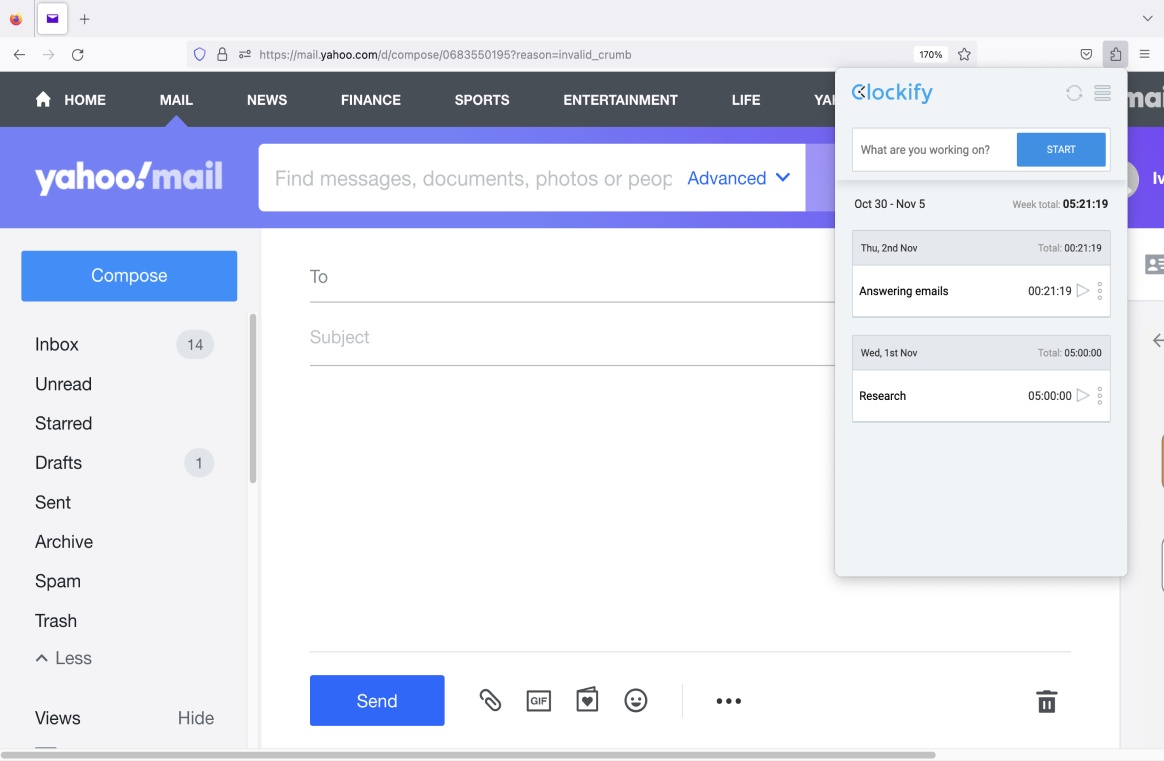
Clockify é um software de rastreamento de tempo usado por milhões de pessoas. Ele permite que você monitore as horas de trabalho em todos os projetos.
Por que o Clockify é melhor para controle de tempo e aumento de produtividade?
Clockify oferece muitas opções para ajudá-lo a registrar o tempo gasto em suas tarefas e projetos.
Com a extensão de rastreamento de tempo do Firefox do Clockify, você pode:
- Acompanhe seu tempo via cronômetro ou manualmente (usando planilhas de horas),
- Utilize lembretes e alertas de detecção de inatividade para um controle de tempo mais preciso e
- Acompanhe seu tempo selecionando qualquer texto no navegador (por exemplo, um assunto de e-mail no Gmail).
Por exemplo, uso o cronômetro do Clockify para monitorar quanto tempo gasto em cada projeto, o que me ajuda a planejar e organizar minha carga de trabalho com mais eficiência.
Além de monitorar meu tempo com ele, também uso a extensão Firefox do Clockify para aumentar minha produtividade.
Um dos meus recursos favoritos que posso usar com a extensão Firefox do Clockify é o Pomodoro Timer. Permite-me trabalhar em intervalos regulares de trabalho/pausa usando a técnica Pomodoro.
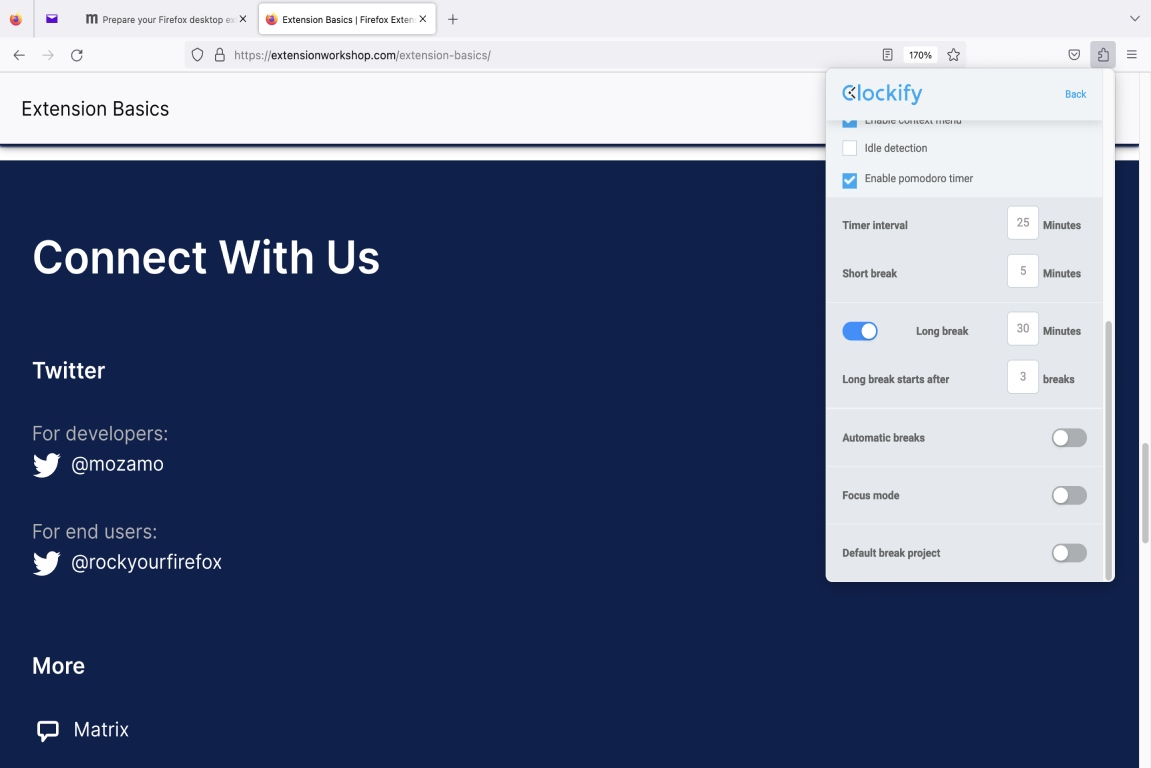
Para poder adicionar minutos para intervalos de tempo e pausas, marque a caixa “Ativar temporizador pomodoro” nas configurações.
Ao usar o cronômetro Pomodoro do Clockify, você pode eliminar o esgotamento e aumentar seu foco.
Com a extensão de rastreamento de tempo do Firefox do Clockify, você não apenas poderá controlar seu tempo facilmente, mas também se tornará uma versão mais produtiva de si mesmo.
Dica profissional do Clockify
Se você deseja aumentar sua produtividade, mas não sabe por onde começar ou quais métodos ou ferramentas usar, aqui estão alguns recursos úteis:
- Guia de produtividade pessoal: Maximize a produtividade com estes métodos e aplicativos
- 4 métodos de controle de tempo para aumentar a produtividade
- 25 melhores extensões do Chrome para produtividade em 2023
Prós do Clockify
Estes são alguns dos principais benefícios de usar o Clockify:
- Permite continuar o cronômetro de uma atividade com apenas um clique (para uma atividade que já está registrada em suas planilhas de horas),
- Oferece a possibilidade de parar automaticamente o cronômetro em um horário específico do dia, e
- É extremamente fácil de configurar e usar.
Contras do Clockify
Para ver algumas das principais desvantagens de usar o Clockify, dê uma olhada na lista abaixo:
- Não tem a opção de dividir uma entrada de tempo em duas com uma única ação,
- Não permite agendar várias tarefas em uma linha do tempo e
- Para recursos adicionais de controle de tempo, como a opção de importar planilhas de horas de um arquivo diretamente para o Clockify, você precisará atualizar para um dos planos pagos.
O que há de novo no Clockify
Em outubro de 2023, Clockify introduziu algumas melhorias de UX para seus usuários. Isso inclui a remoção do botão “Carregar mais” no qual os usuários tinham que clicar para carregar projetos/tags e a implementação de rolagem infinita que permite que projetos/tags sejam carregados conforme o usuário rola.
No mesmo mês, Clockify também introduziu atualizações para integração ClickUp. Uma dessas atualizações inclui a capacidade de escolher o nome da tarefa do ClickUp e começar a monitorar o tempo dessa tarefa por meio do cronômetro.
Todas essas atualizações estão disponíveis nas extensões do Google Chrome e Firefox.
Além da extensão Firefox, Clockify também oferece diversas outras plataformas.
| Tipo de plano e disponibilidade | Preços e plataformas do Clockify |
|---|---|
| Plano grátis | Sim |
| Teste grátis | Sim |
| Plano pago mais barato | US$ 3,99/mês/usuário (cobrado anualmente) |
| Disponibilidade | Android, iOS, Web (extensões Google Chrome e Microsoft Edge), Mac, Windows, Linux |
Guia de estilo de árvore – melhor para organizar suas guias
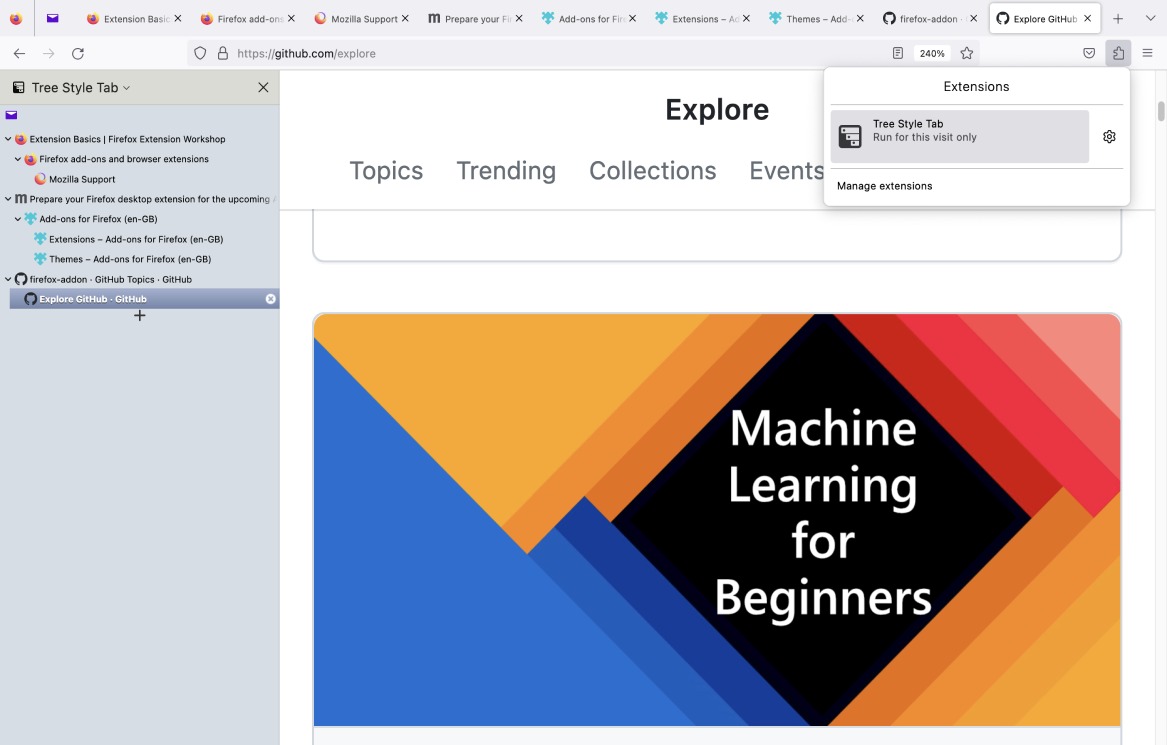
Tree Style Tab pode facilmente se tornar um dos seus complementos favoritos do Firefox. Ele permite que você organize suas abas como “árvores” e reorganize-as de acordo com suas necessidades.
Por que o Tree Style Tab é melhor para organizar suas guias?
Tree Style Tab é um recurso indispensável para quem tem dificuldade em lidar com a confusão de guias.
Com a extensão do Firefox do Tree Style Tab, você pode:
- Organize suas guias criando guias independentes, guias secundárias ou guias irmãs,
- Use a opção “Histórico” para pesquisar uma página específica que você abriu uma vez e
- Utilize a opção “Favoritos” para encontrar rapidamente uma página específica que você marcou anteriormente.
Tree Style Tab pode ajudá-lo a obter uma melhor visão geral de todas as suas guias e também é ideal se você deseja organizar suas guias agrupando-as.
Por exemplo, eu uso Tree Style Tab para criar “árvores” onde cada árvore reflete um grupo de guias sobre o mesmo tópico. Em outras palavras, se estou pesquisando como construir uma extensão de navegador, por exemplo, mas também estou explorando diferentes complementos do Firefox, posso criar duas árvores de abas, uma para cada tópico.
Também gosto de usar a opção “Histórico” da guia Tree Style. Permite-me encontrar rapidamente uma página específica aplicando o filtro “Por data e site”, por exemplo.
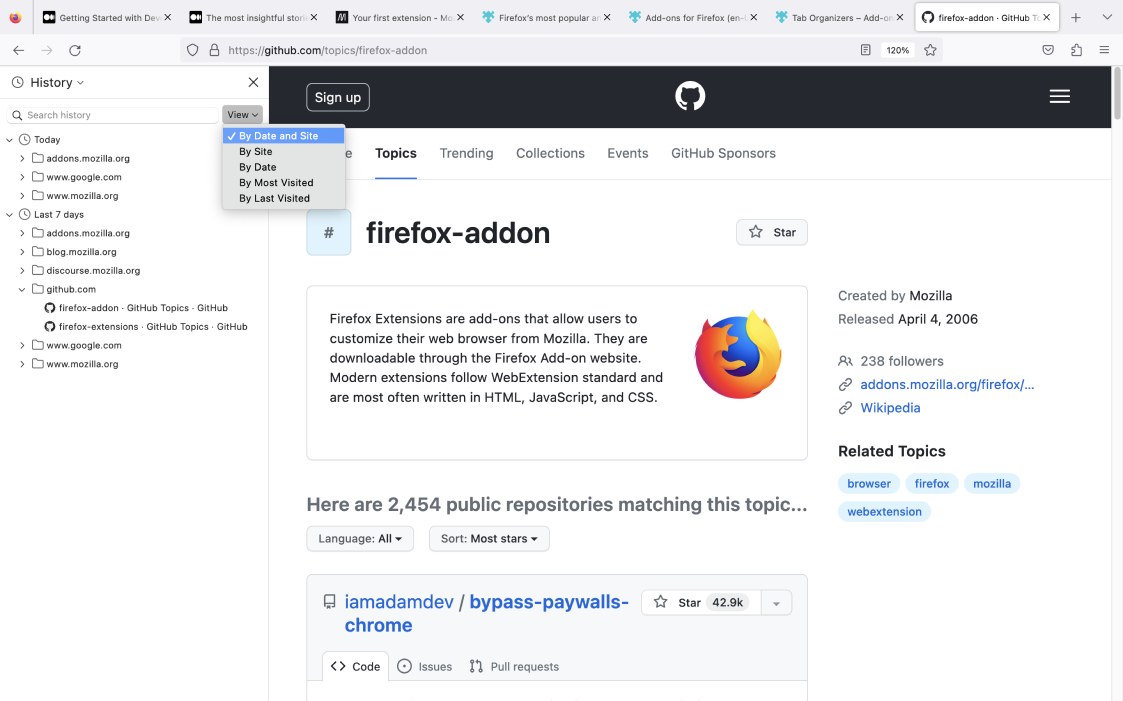
Se eu precisar encontrar uma página específica que abri nos últimos 7 dias, não preciso perder tempo abrindo e rolando o histórico do navegador para encontrá-la. Com Tree Style Tab, posso fazer isso na própria extensão.
Além disso, todas as guias estão bem organizadas em pastas, o que torna todo o processo de pesquisa ainda mais fácil.
Embora Tree Style Tab não ofereça muita funcionalidade em comparação com outras extensões semelhantes, ainda vale a pena instalar se você quiser uma extensão simples de gerenciador de guias.
Prós do Tree Style Tab
Aqui estão algumas vantagens principais de usar a guia Tree Style:
- Ele permite que você reorganize suas guias arrastando e soltando-as,
- Ele ajuda você a acompanhar diferentes sites e páginas conforme você alterna entre tarefas e
- Ele permite que você agrupe suas guias para melhor organização.
Contras da guia Tree Style
Estas são algumas das desvantagens de usar a guia Tree Style:
- É escasso em recursos em comparação com algumas outras extensões semelhantes,
- Pode demorar um pouco mais para você dominar todas as configurações e
- O design da interface do usuário poderia ser mais esteticamente agradável.
O que há de novo na guia Estilo de árvore
No dia 10 de novembro de 2023, Tree Style Tab lançou uma nova versão da extensão com algumas atualizações.
Essas novas atualizações incluem opções como comandos adicionais do menu de contexto “Desativar/ativar som desta árvore” e “Desativar/ativar som de descendentes” e muito mais.
| Tipo de plano e disponibilidade | Preços e plataformas da guia Tree Style |
|---|---|
| Plano grátis | Sim |
| Teste grátis | Não |
| Plano pago mais barato | Sem planos pagos |
| Disponibilidade | Nenhuma outra plataforma |
DownThemAll! — melhor para gerenciar downloads
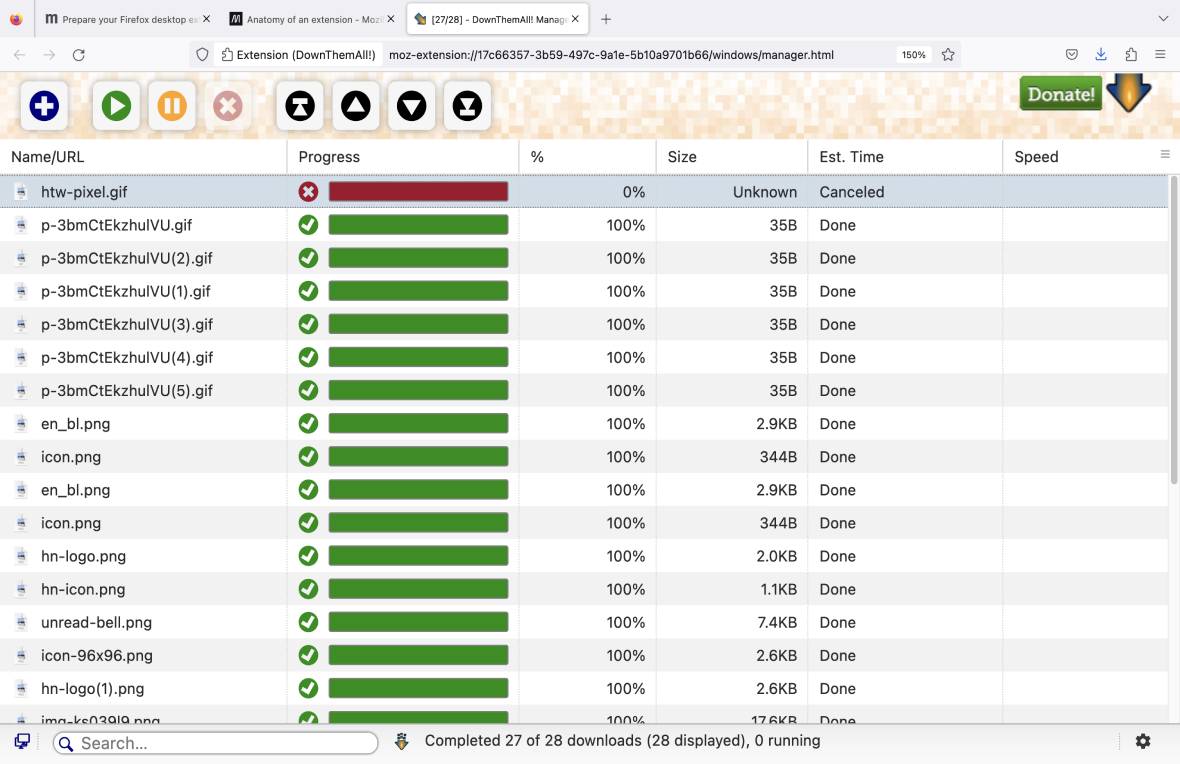
Se você precisar de uma extensão gratuita do navegador do gerenciador de downloads, DownThemAll! é a solução certa para você.
Por que o DownThemAll! melhor para gerenciar downloads?
DownThemAll! facilita muito o gerenciamento e o download de vários arquivos.
Com a extensão DownThemAll! para Firefox, você pode:
- Baixe todos os links ou mídia de uma determinada página da web de uma só vez,
- Escolha links ou mídia específicos que você deseja baixar de uma determinada página da web e
- Aplique filtros como imagens GIF, vídeos, áudio e muito mais para organizar e selecionar rapidamente os itens que deseja baixar.
O que eu gosto especialmente no DownThemAll! é que também me permite criar uma pasta separada para os arquivos que baixei usando esta extensão.
Usando a opção “Subpasta”, posso criar e nomear uma subpasta e armazenar todos os meus downloads nela.
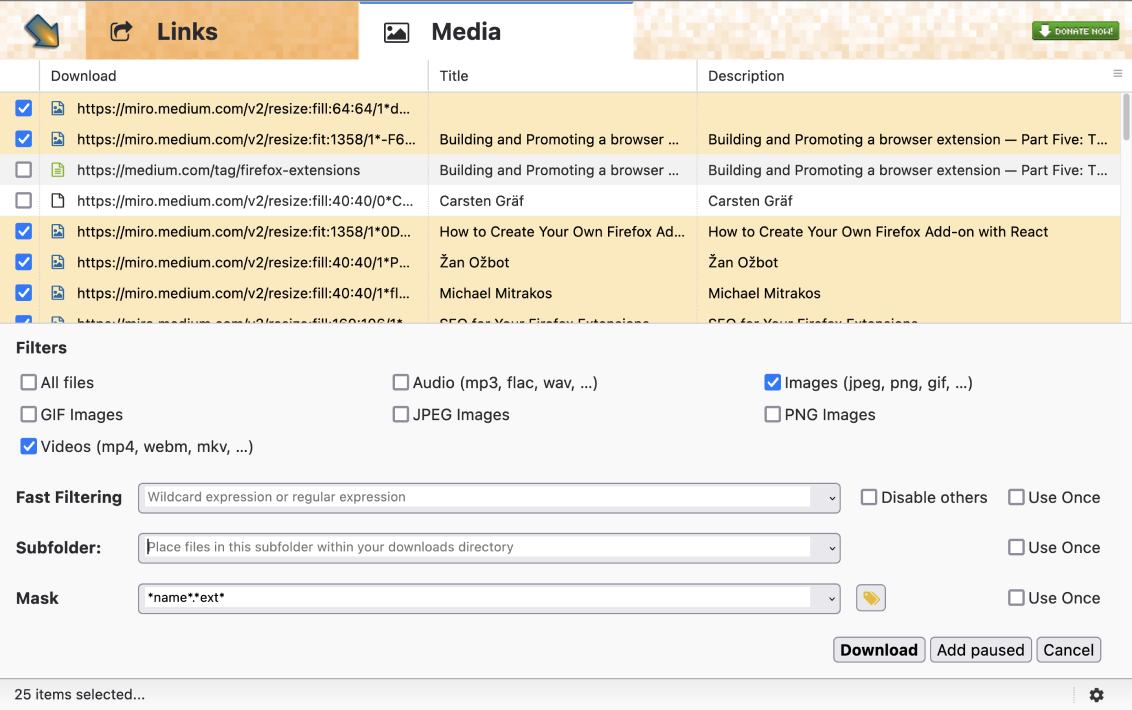
Esta nova subpasta será salva automaticamente na minha pasta Downloads.
Com o DownThemAll!, também posso pausar, retomar e cancelar downloads a qualquer momento, para ter controle total sobre o processo de download.
Prós do DownThemAll!
Aqui estão algumas das maiores vantagens do DownThemAll!:
- Ele fornece a opção “Todas as guias” para baixar links e mídia de todas as guias abertas simultaneamente,
- Ele permite que você baixe facilmente vários arquivos de uma só vez e economize tempo, e
- Oferece filtros personalizáveis para organizar e baixar os arquivos que você precisa em um determinado momento.
Contras do DownThemAll!
Vamos ver algumas das desvantagens de usar o DownThemAll!:
- Seria bom se você pudesse ver as imagens que deseja baixar (na forma de miniatura, por exemplo) e não apenas seus links,
- A opção de criar filtros personalizados pode ser difícil de entender e
- Não oferece muitas funcionalidades.
O que há de novo no DownThemAll!
As atualizações mais recentes do DownThemAll! foram apresentadas aos seus usuários em 23 de agosto de 2023, quando a versão 4.11 do DownThemAll! Uma dessas atualizações inclui a capacidade de baixar o formato de imagem AVIF.
DownThemAll! também está disponível como uma extensão para Google Chrome e Microsoft Edge.
| Tipo de plano e disponibilidade | DownThemAll! preços e plataformas |
|---|---|
| Plano grátis | Sim |
| Teste grátis | Não |
| Plano pago mais barato | Sem planos pagos |
| Disponibilidade | Web (extensões Google Chrome e Microsoft Edge) |
uBlock Origin – melhor para proteção de privacidade e uma melhor experiência de navegador
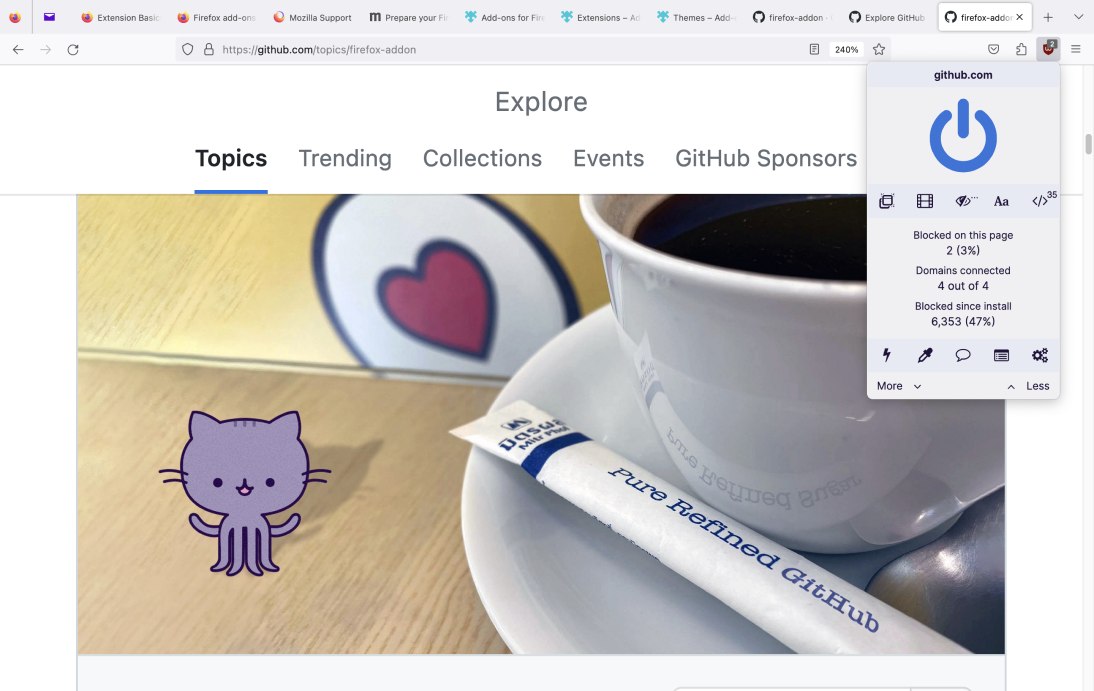
O uBlock Origin é um complemento de bloqueio eficiente que pode ajudá-lo a bloquear anúncios, rastreadores e muito mais.
Por que o uBlock Origin é melhor para proteção de privacidade e uma melhor experiência de navegador?
O uBlock Origin possui todas as opções necessárias que uma ótima extensão de privacidade pode oferecer e muito mais.
Com a extensão Firefox do uBlock Origin, você pode:
- Bloqueie anúncios indesejados, grandes elementos de mídia ou fontes remotas (fontes de servidores externos) em determinados sites,
- Remova elementos da página, como imagens perturbadoras que você possa encontrar em algumas páginas, por exemplo, e
- Evite rastreamento e publicidade maliciosa de anunciantes terceiros para proteger sua privacidade.
Com o uBlock Origin, você não precisa se preocupar com anúncios e pop-ups maliciosos ou intrusivos que prejudicam sua experiência de navegação. Você pode simplesmente bloqueá-los e continuar usando o navegador sem tais interrupções.
Você também pode definir configurações personalizadas para cada site que visitar.
Por exemplo, se eu quiser bloquear grandes elementos de mídia em um site específico para potencialmente acelerar o carregamento da página em que estou atualmente, posso fazer isso com o uBlock Origin. Eu só preciso clicar no botão do filme.
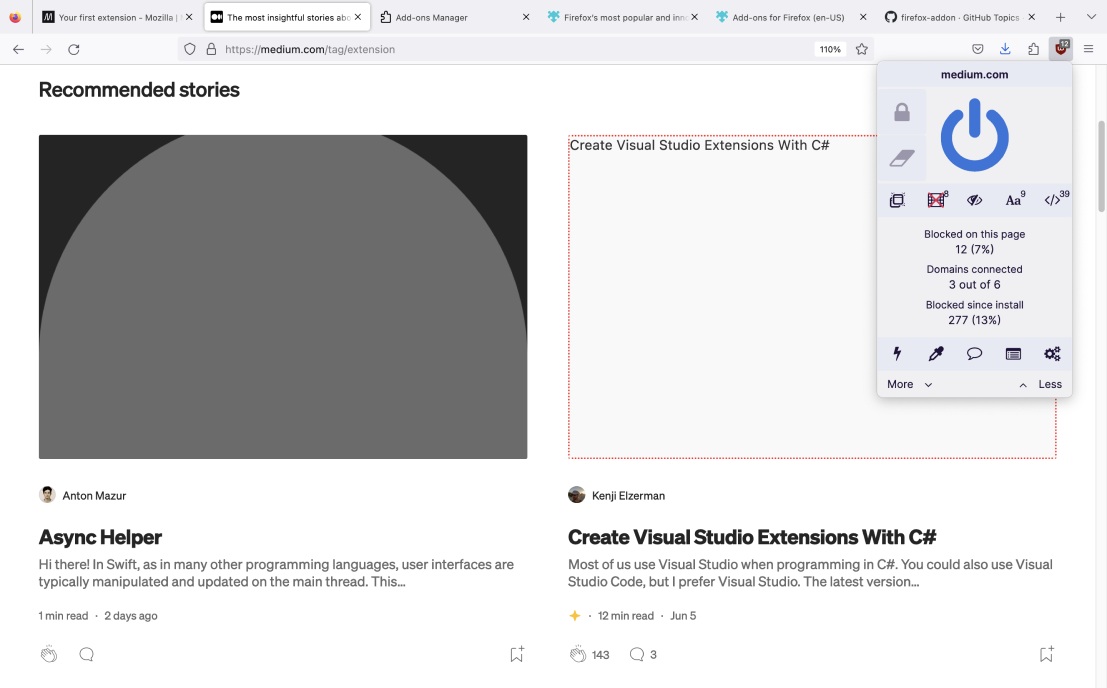
Essas configurações serão aplicadas a todas as páginas desse site. Além disso, essas configurações são temporárias por padrão.
No entanto, também posso tornar essas configurações permanentes clicando no ícone do cadeado.
Para um controle ainda maior sobre minha experiência de navegação, também utilizo a opção “Sites confiáveis” do uBlock Origin. Com ele, posso adicionar URLs de sites específicos e desativar completamente o uBlock Origin enquanto estou neles.
Prós do uBlock Origin
Para ver algumas das vantagens de usar o uBlock Origin, leia a lista abaixo:
- Ele permite que você bloqueie temporária ou permanentemente conteúdo irrelevante ou perturbador, removendo certos elementos da página,
- Ajuda a proteger sua privacidade online, bloqueando anúncios maliciosos de anunciantes terceiros e
- É gratuito.
Contras do uBlock Origin
Aqui estão algumas das desvantagens do uBlock Origin:
- Alguns recursos exigem conhecimento técnico avançado,
- Às vezes, pode demorar um pouco até que a extensão aceite as alterações e
- Não oferece muitas outras plataformas.
O que há de novo no uBlock Origin
Em 31 de outubro de 2023, o uBlock Origin introduziu uma série de correções/mudanças quando lançou sua versão 1.53.0 mais recente.
Algumas dessas correções/mudanças incluem definir “Meus Filtros” como uma fonte não confiável por padrão para aumentar a segurança. Isso foi feito porque vários usuários utilizaram a opção copiar e colar de forma descuidada, o que pode causar uma violação de segurança.
Além da extensão do Firefox, o uBlock Origin também está disponível como extensão para outros navegadores da web.
| Tipo de plano e disponibilidade | Preços e plataformas do uBlock Origin |
|---|---|
| Plano grátis | Sim |
| Teste grátis | Não |
| Plano pago mais barato | Sem planos pagos |
| Disponibilidade | Web (extensões Google Chrome, Microsoft Edge e Opera) |
Grammarly – melhor para verificação gramatical
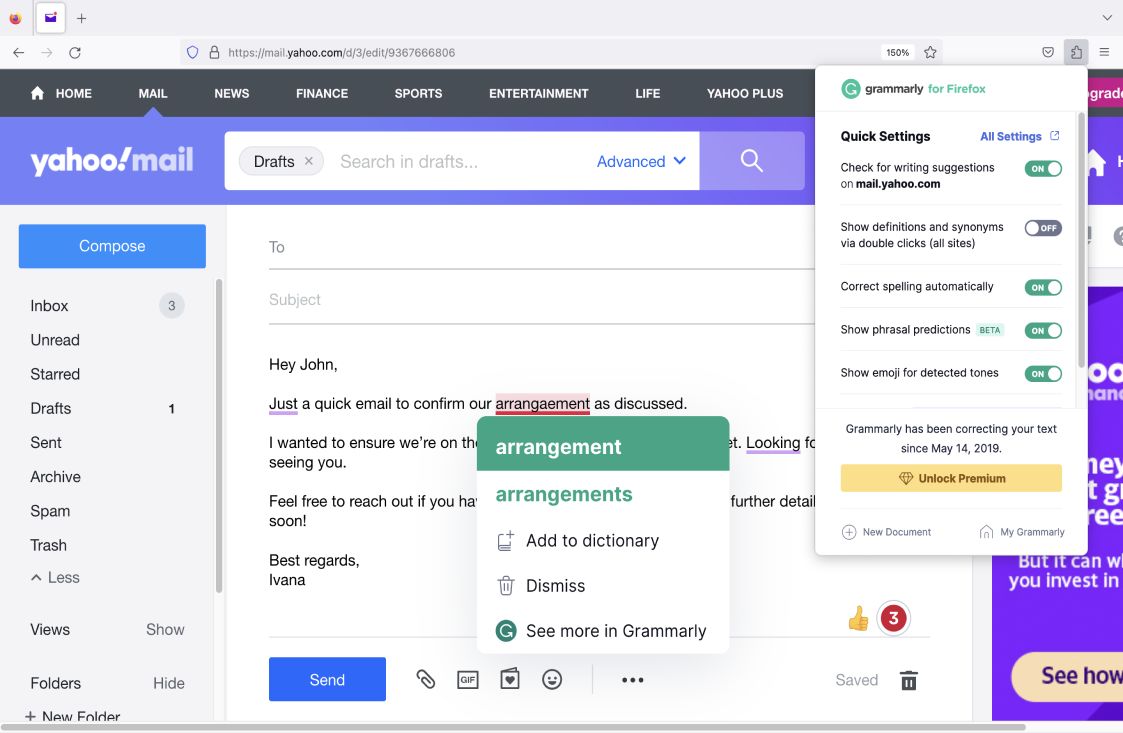
Grammarly é uma ferramenta intuitiva que verifica sua gramática, ortografia e muito mais enquanto você escreve. Depois de instalar este navegador, você poderá usá-lo na maioria dos sites que possuem campos de texto e ele será executado automaticamente.
Por que o Grammarly é melhor para verificação gramatical?
Grammarly ajuda você a melhorar suas habilidades de escrita, permitindo que você:
- Verifique sua gramática, ortografia e pontuação,
- Ajuste seu tom,
- Escreva frases concisas e claras e
- Encontre as palavras mais apropriadas para um determinado contexto.
Com Grammarly, você pode escrever textos de alta qualidade e economizar tempo na edição e polimento.
Como escrevo frequentemente, seja para trabalho ou outras ocasiões, utilizo Grammarly para melhorar minhas habilidades de escrita e tirar quaisquer dúvidas gramaticais que possa ter.
O que eu particularmente gosto no Grammarly é a opção “Sinônimos”. Esta opção é útil quando quero verificar se há outra palavra semelhante, mas talvez mais adequada, que possa usar em uma frase específica.

Assim que clico duas vezes em uma palavra, vários sinônimos da palavra dada e suas definições aparecem automaticamente na janela.
Outra opção interessante do Grammarly é o “Dicionário Pessoal”. Eu uso esse recurso para adicionar novas palavras que não existem no dicionário do Grammarly. Dessa forma, posso impedir que o Grammarly sinalize essas palavras como “erradas ortográficas” ou “desconhecidas”.
Por exemplo, se estou escrevendo sobre uma ferramenta de produtividade chamada “Productivus”, para evitar que o Grammarly trate essa palavra como um erro ortográfico, posso simplesmente adicioná-la ao Dicionário Pessoal.
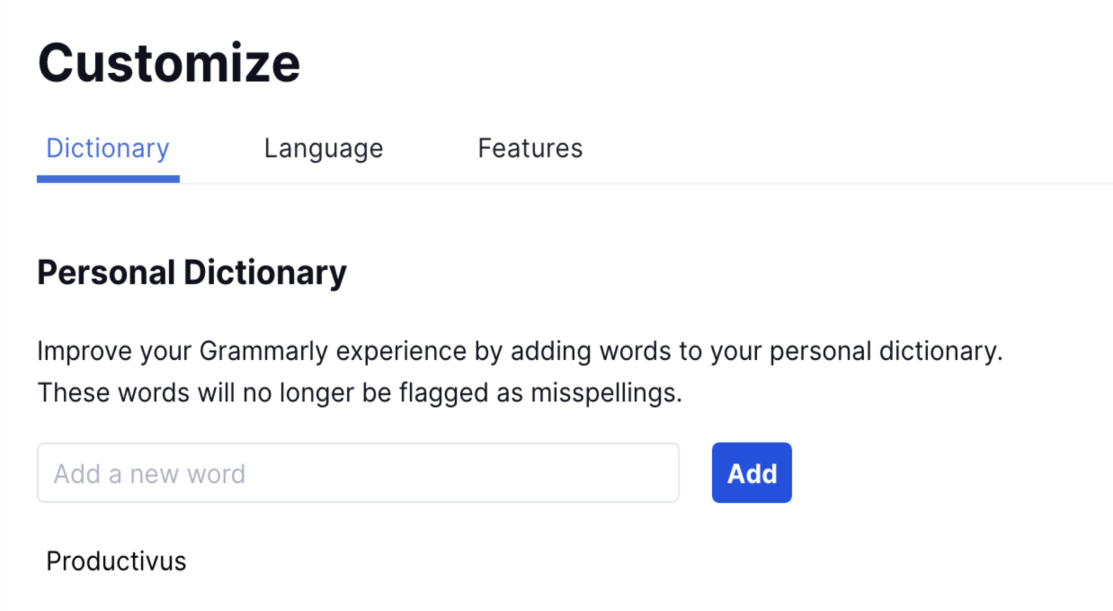
Grammarly também detecta plágio em seu texto, outro recurso que pode ser útil para muitos – de escritores e pesquisadores a estudantes.
Dica profissional do Clockify
Se você é estudante e está interessado em ver quais extensões do Chrome pode usar para estudar melhor, aumentar a produtividade, pesquisar mais rapidamente e muito mais, não se esqueça de ler a postagem do blog abaixo:
- Extensões do Chrome que ajudarão os alunos em 2022
Prós do Grammarly
Aqui estão algumas das principais vantagens de usar Grammarly:
- Oferece preenchimento automático de frases no Gmail, Yahoo Mail e na versão web do Outlook,
- Ele ajuda você a melhorar suas habilidades de escrita e verificar facilmente sua gramática, ortografia e muito mais, e
- Ele permite que você adicione novas palavras ao Dicionário Pessoal e evite que sejam sinalizadas como palavras com erros ortográficos.
Contras do Grammarly
Vamos ver algumas das maiores desvantagens de usar Grammarly:
- Seus planos pagos podem ser muito caros para alguns usuários,
- Seu plano gratuito é limitado em recursos e
- Não funciona quando você está offline.
O que há de novo em gramática
No verão de 2023, Grammarly lançou várias atualizações de produtos – algumas disponíveis no plano gratuito e outras nos planos pagos.

Quando se trata de atualizações de planos pagos, uma delas é a opção de encurtar o texto e ajustar o tom para garantir que você soe mais dentro da marca.
Para um plano gratuito, Grammarly adicionou a opção “Reescrever” para usuários que desejam melhorar sua escrita com a ajuda de reescritas de maior qualidade.
Além da extensão Firefox, Grammarly também oferece muitas outras plataformas.
| Tipo de plano e disponibilidade | Preços e plataformas gramaticais |
|---|---|
| Plano grátis | Sim |
| Teste grátis | Sim |
| Plano pago mais barato | US$ 12/mês se cobrado anualmente |
| Disponibilidade | Android, iOS, Web (extensões Google Chrome, Microsoft Edge e Safari), Mac, Windows |
Desligue as luzes – melhor para uma experiência aprimorada de visualização de vídeo
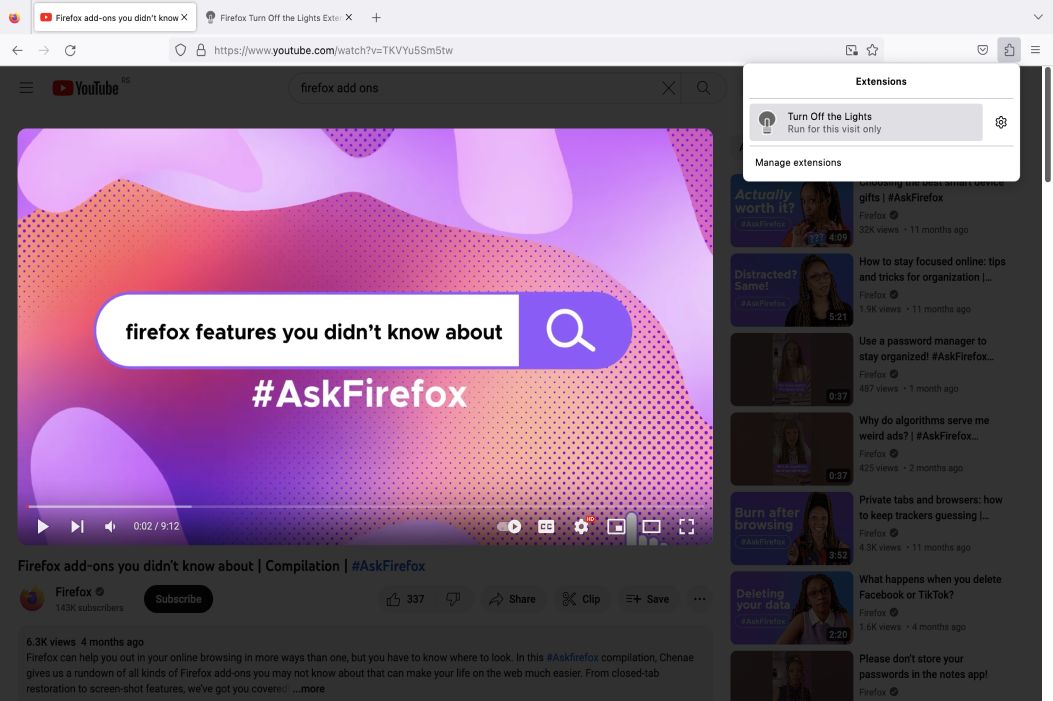
Se você está procurando uma extensão de navegador que permita assistir a vídeos com mais conforto, Turn Off the Lights pode ser a extensão ideal para você.
Por que o Turn Off the Lights é melhor para uma experiência aprimorada de visualização de vídeo?
Turn Off the Lights oferece muitas opções para ajudá-lo a aproveitar ao máximo a exibição de vídeos.
Com a extensão Turn Off the Lights do Firefox, você pode:
- Destaque o player de vídeo que você usa para assistir vídeos e escureça o resto da página da web para uma experiência de visualização mais cinematográfica,
- Use a opção “Iluminação Atmosfera” para gerar efeitos de luz ao redor do player de vídeo e tornar o vídeo mais vívido, e
- Otimize o vídeo que você está assistindo ajustando brilho, contraste, saturação e muito mais.
Com Turn Off the Lights, posso mergulhar totalmente no vídeo que estou assistindo. Ao destacar o próprio vídeo e escurecer o resto da página da web, posso eliminar distrações do conteúdo ao redor.
Uma das principais razões pelas quais gosto desta extensão são as suas várias opções de plano de fundo.
Por exemplo, se eu quiser focar ainda mais em um vídeo, posso simplesmente desfocar o resto da página da web. Além disso, também posso escolher uma imagem de fundo ou um fundo dinâmico, dependendo das minhas necessidades.
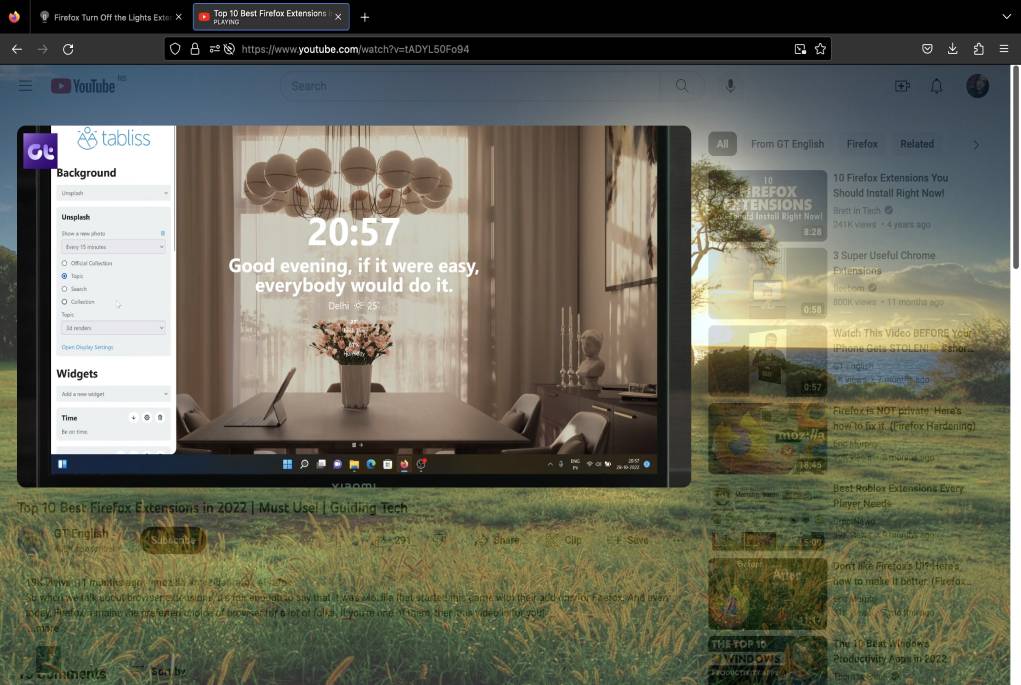
Além disso, se eu quiser usar uma imagem específica como plano de fundo, também posso fazer isso. Só preciso adicionar o URL dessa imagem nas configurações de Apagar as luzes.
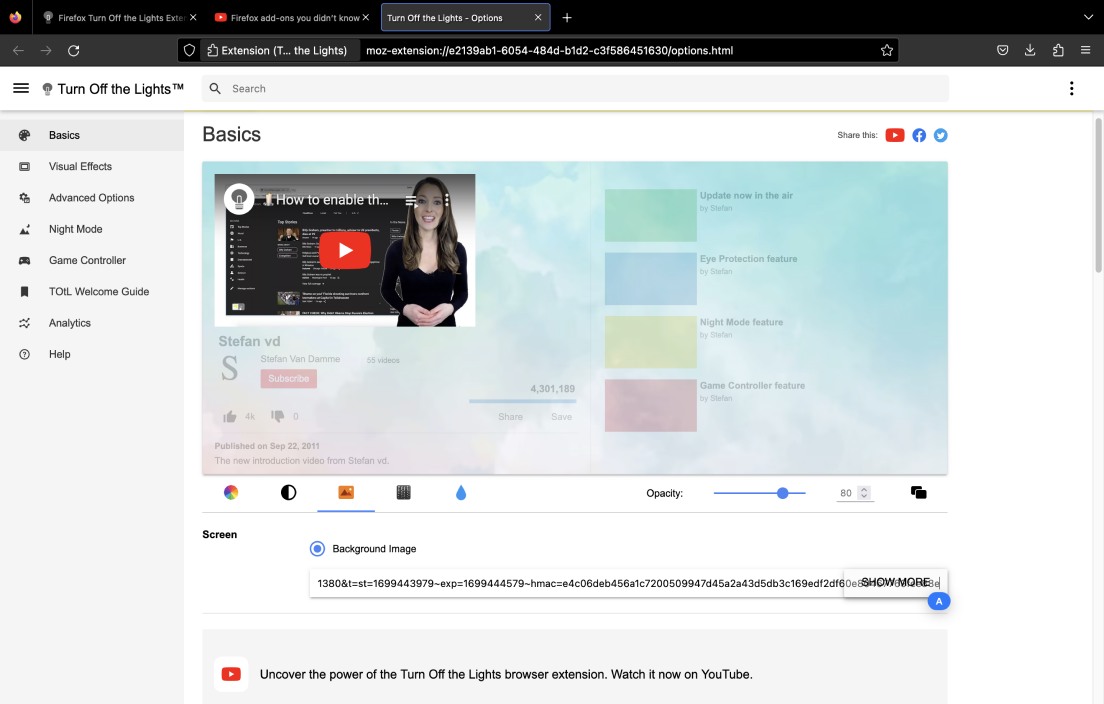
Turn Off the Lights é especialmente útil para pessoas que trabalham à noite e assistem muitos vídeos para pesquisa, por exemplo. Proporciona-lhes uma melhor experiência de visualização e protege a sua visão com as capacidades de “Protecção ocular”.
Dica profissional do Clockify
Você é daquelas pessoas que gosta de trabalhar à noite? Você sente que é mais produtivo tarde da noite do que quando trabalha durante o dia? Bem, você pode ser uma coruja noturna – um fenômeno interessante sobre o qual você pode aprender mais na seguinte postagem do blog:
- Por que algumas pessoas são mais produtivas à noite (+ dicas para noctívagos)
Os prós de desligar as luzes
Estas são algumas das principais vantagens do Turn Off the Lights:
- Ajuda você a se concentrar no vídeo que está assistindo, destacando-o,
- Ele permite que você crie efeitos de luz ao redor do player de vídeo e torne o vídeo que você está assistindo mais vívido, e
- Oferece a opção de ajustar o brilho, contraste ou saturação do vídeo para otimizá-lo de acordo com suas preferências.
Apague os contras das luzes
Aqui estão alguns dos lados ruins de usar o Turn Off the Lights:
- Pode mostrar bugs quando você deseja aplicar certas configurações,
- Demorei um pouco para encontrar a página Opções (você precisa seguir várias etapas para acessá-la) e
- Ele oferece suporte apenas por e-mail.
O que há de novo em Apague as Luzes
Em 19 de setembro de 2023, Turn Off the Lights anunciou uma grande atualização conhecida como Manifest V3 para usuários da extensão Turn Off the Lights do Firefox.
O Manifest V3 ofereceu desempenho mais rápido da extensão e segurança aprimorada para melhor privacidade online.
Além de estar disponível como extensão do Firefox, Turn Off the Lights também oferece muitas outras plataformas.
| Tipo de plano e disponibilidade | Preços e plataformas da Turn Off the Lights |
|---|---|
| Plano grátis | Sim |
| Teste grátis | Não |
| Plano pago mais barato | Sem planos pagos |
| Disponibilidade | Android, iOS, Web (extensões Google Chrome, Firefox, Opera, Microsoft Edge, Brave, Vivaldi, Cốc Cốc, Naver Whale, Samsung Internet e Safari), Mac, Windows, Linux |
Editor – melhor para agendamento de mídia social
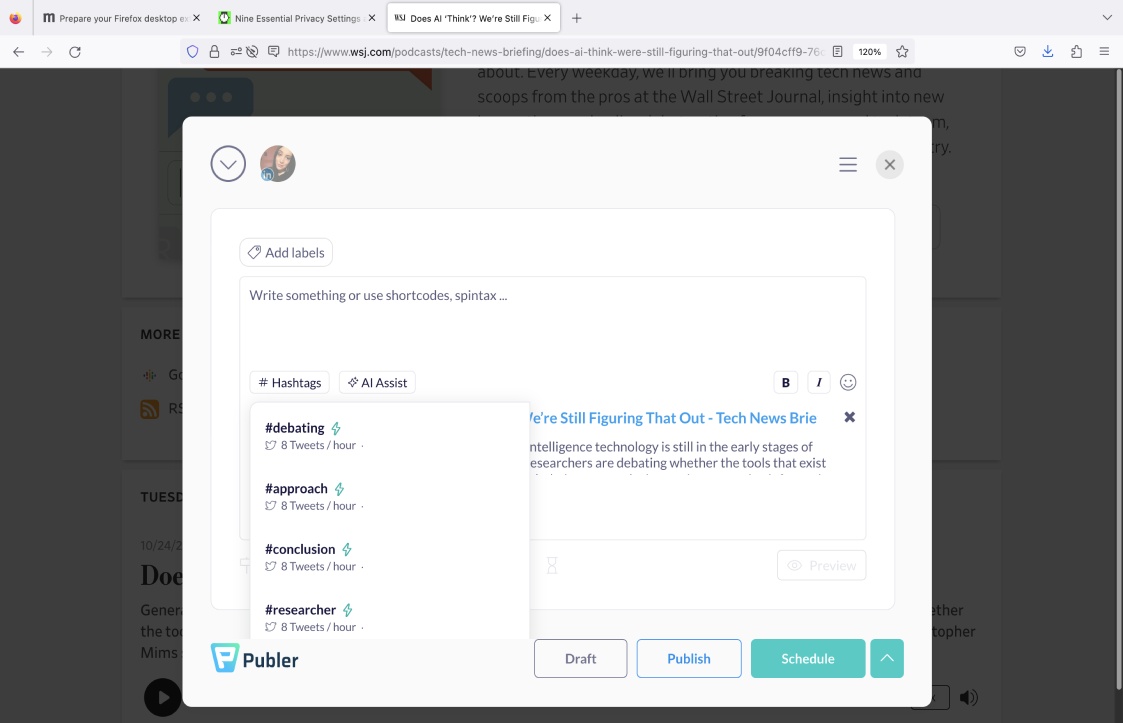
Publer é um complemento do Firefox que pode ajudá-lo a criar e agendar postagens em mídias sociais de maneira fácil e eficiente.
Por que o Publer é melhor para agendamento de mídia social?
O Publer é uma ferramenta perfeita para quem precisa gerenciar conteúdo em diversas plataformas de mídia social.
Com a extensão Firefox do Publisher, você pode:
- Crie e compartilhe postagens em todas as principais redes sociais,
- Use a opção “Calendário” para agendar suas postagens,
- Utilize a opção “Em massa” para economizar tempo e agendar até 500 postagens de uma vez, e
- Personalize cada postagem de acordo com suas preferências adicionando mídia, hashtags, localização e muito mais.
Com o Publer, você não apenas cria postagens, mas também pode reciclar certas postagens, republicando-as.
Além disso, você também pode agendar postagens recorrentes, que é uma das minhas opções favoritas do Publer.
Para agendar uma postagem recorrente, tudo que preciso fazer é:
- Clique na opção “Recorrente”,
- Especifique a frequência recorrente da postagem (por exemplo, uma vez por semana),
- Escolha a duração da recorrência da postagem (ou seja, selecione uma data de início e de término) e
- Defina um horário específico em que desejo que a postagem se repita.
Você pode ver como uso o Publer para agendar postagens recorrentes para meu perfil do LinkedIn na imagem abaixo.
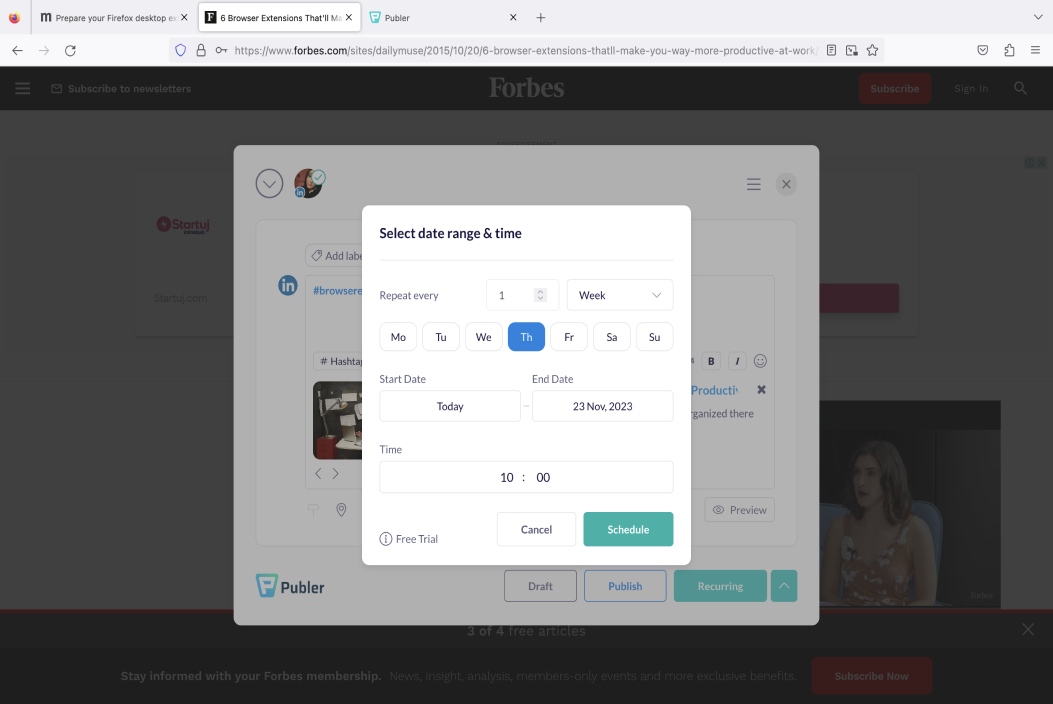
Outra opção incrível de agendamento do Publisher que utilizo é a opção “AutoSchedule”. Com ele, posso configurar uma programação de postagem e deixar o Publer publicar postagens de acordo com essa programação.
O Publer também oferece análises poderosas para análises aprofundadas de postagens em mídias sociais. No entanto, você precisará atualizar para um plano pago para poder usá-lo.
Prós do editor
Vejamos abaixo alguns dos principais benefícios de usar o Publer:
- Ele oferece a opção “Visualização da postagem” que permite que você veja como ficaria sua postagem depois de compartilhada,
- Ele permite que você agende postagens facilmente usando diferentes opções, como agendamento manual, agendamento automático ou opção de agendamento recorrente, e
- Ajuda você a agendar postagens em massa e economizar tempo.
Contras do editor
Aqui estão algumas das principais desvantagens do Publer:
- Para poder usar as análises do Publer, você precisará atualizar para um plano pago,
- Pode ser caro para alguns usuários que desejam compartilhar postagens em um grande número de contas sociais e
- Oferece suporte apenas por e-mail e chat.
O que há de novo no Publer
Em fevereiro de 2023, o Publer introduziu o recurso de assistência de IA para seus usuários. Este recurso os ajuda a gerar conteúdo em segundos.
A atualização mais recente – a capacidade de agendar histórias do Facebook com o Publer – foi anunciada em 13 de novembro de 2023.
Essas novas atualizações se aplicam a todas as suas plataformas.
Além da extensão do Firefox, o Publer também está disponível como extensão para Google Chrome, Safari e Microsoft Edge e como aplicativo móvel.
| Tipo de plano e disponibilidade | Preços e plataformas do editor |
|---|---|
| Plano grátis | Sim |
| Teste grátis | Sim |
| Plano pago mais barato | US$ 12,00/mês/membro (com um mínimo de 3 contas sociais e 0 membros adicionais) |
| Disponibilidade | Android, iOS, Web (extensões Google Chrome, Safari e Microsoft Edge) |
Bitwarden — melhor para gerenciar senhas
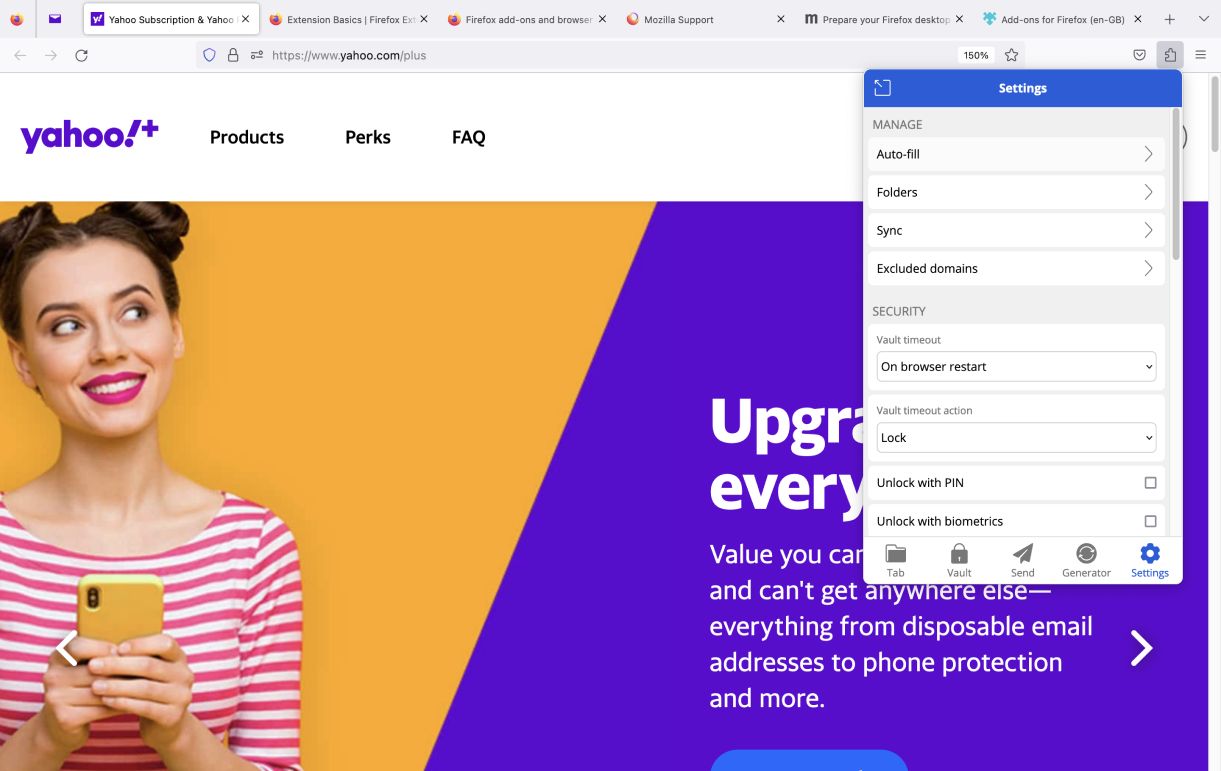
Bitwarden é um gerenciador de senhas em que milhões de pessoas confiam. Com ele, você pode gerenciar, armazenar e compartilhar senhas entre dispositivos de qualquer lugar.
Por que o Bitwarden é melhor para gerenciar senhas?
Bitwarden oferece muitas opções em relação ao gerenciamento de senhas.
Com a extensão Firefox da Bitwarden, você pode:
- Salve todas as suas senhas em dispositivos e na web,
- Gere senhas fortes para fortalecer sua privacidade,
- Armazene todos os tipos de dados confidenciais em seu Bitwarden Vault e compartilhe-os com segurança com outras pessoas, e
- Use relatórios de integridade do cofre para identificar senhas fracas ou reutilizadas.
Com o Bitwarden, você não terá que se preocupar em esquecer suas senhas.
Embora você provavelmente salve todas as suas senhas na sua conta do Google, pode acontecer que você esqueça a senha da sua conta do Google. E é aí que começam as complicações.
Uma situação semelhante aconteceu comigo, por isso decidi experimentar o Bitwarden. Com ele, agora posso armazenar todas as minhas senhas no cofre do Bitwarden e acessá-las a qualquer momento.
Uma das minhas opções favoritas do Bitwarden é a opção “Gerador”. Ele me permite gerar senhas fortes e exclusivas para qualquer uma das minhas contas.
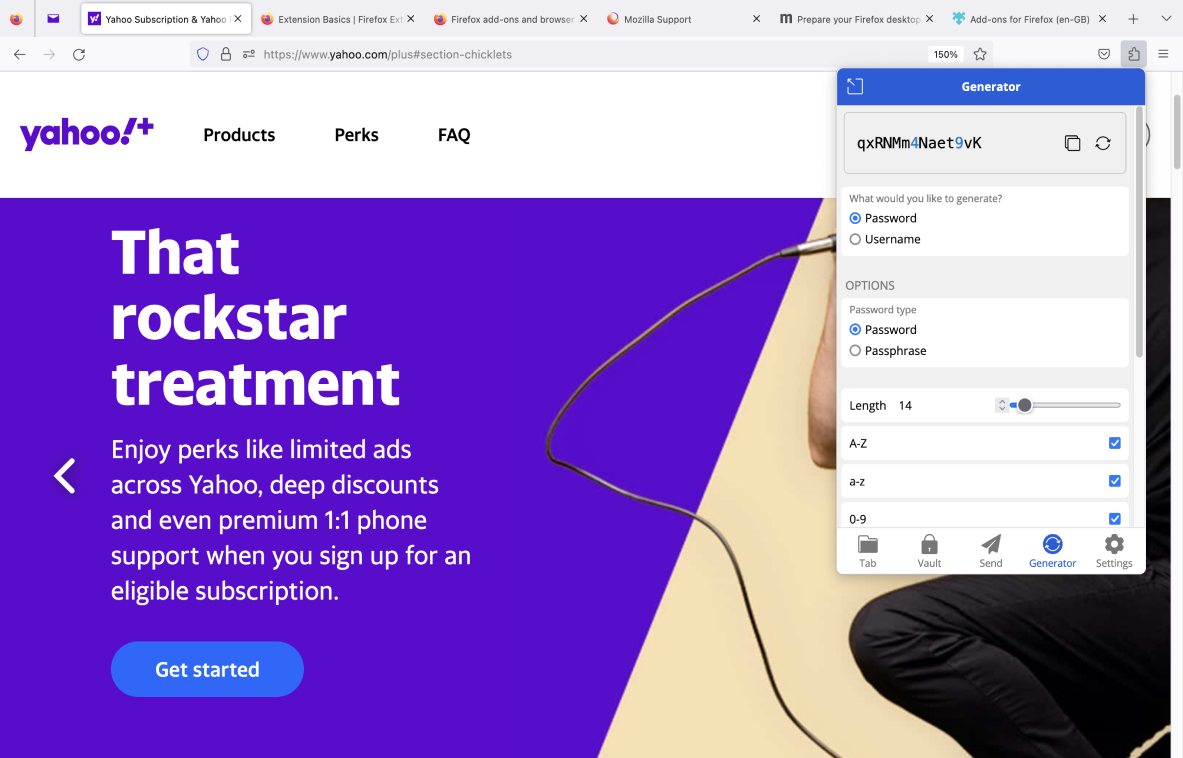
Posso escolher o tipo de senha (senha ou frase secreta), o comprimento da senha e que tipo de caracteres desejo incluir nela.
Além disso, o Bitwarden também tem a capacidade de gerar um nome de usuário.
Para gerar um nome de usuário forte, basta clicar na opção “Nome de usuário” e escolher um tipo de nome de usuário (pode ser uma palavra aleatória, por exemplo). Além disso, também posso escolher se desejo colocar meu nome de usuário em maiúscula ou incluir números nele.
Prós do Bitwarden
Estes são alguns dos benefícios do Bitwarden:
- Oferece a opção de desbloquear seu cofre via PIN ou biometria,
- Ajuda a gerar senhas e nomes de usuário fortes para reduzir as chances de violação de dados e
- Ele permite que você salve todas as suas senhas em dispositivos e na web e tenha todas elas em um só lugar.
Contras do Bitwarden
Aqui estão algumas das desvantagens de usar o Bitwarden:
- Falta suporte por telefone,
- Algumas opções adicionais, como Bitwarden Authenticator ou relatórios de segurança, estão disponíveis apenas nos planos pagos e
- Para poder compartilhar senhas com outras pessoas, você deve criar “organizações” (uma “organização” é um cofre compartilhado separado do seu cofre pessoal).
O que há de novo no Bitwarden
Em 7 de novembro de 2023, a Bitwarden lançou um novo recurso de gerenciamento de senha para permitir que seus usuários façam login em sites de maneira mais conveniente. Os usuários agora podem criar e armazenar chaves de acesso em seus cofres para logins sem senha rápidos e seguros.
O gerenciamento de chaves de acesso está disponível apenas para extensões da web do Bitwarden.
Além da extensão Firefox, o Bitwarden também oferece algumas outras plataformas.
| Tipo de plano e disponibilidade | Preços e plataformas Bitwarden |
|---|---|
| Plano grátis | Sim |
| Teste grátis | Sim |
| Plano pago mais barato | Menos de US$ 1/mês/usuário, mas US$ 10 quando cobrado anualmente (para uso pessoal) (se é cobrado mensalmente ou anualmente, depende do tipo de assinatura) |
| Disponibilidade | Android, iOS, Web (aplicativo Web e Google Chrome, Safari, Vivaldi, Opera, Brave, Microsoft Edge, DuckDuckGo para Mac e extensões de navegador principais), Mac, Windows, Linux |
FireShot – melhor para capturar screenshots
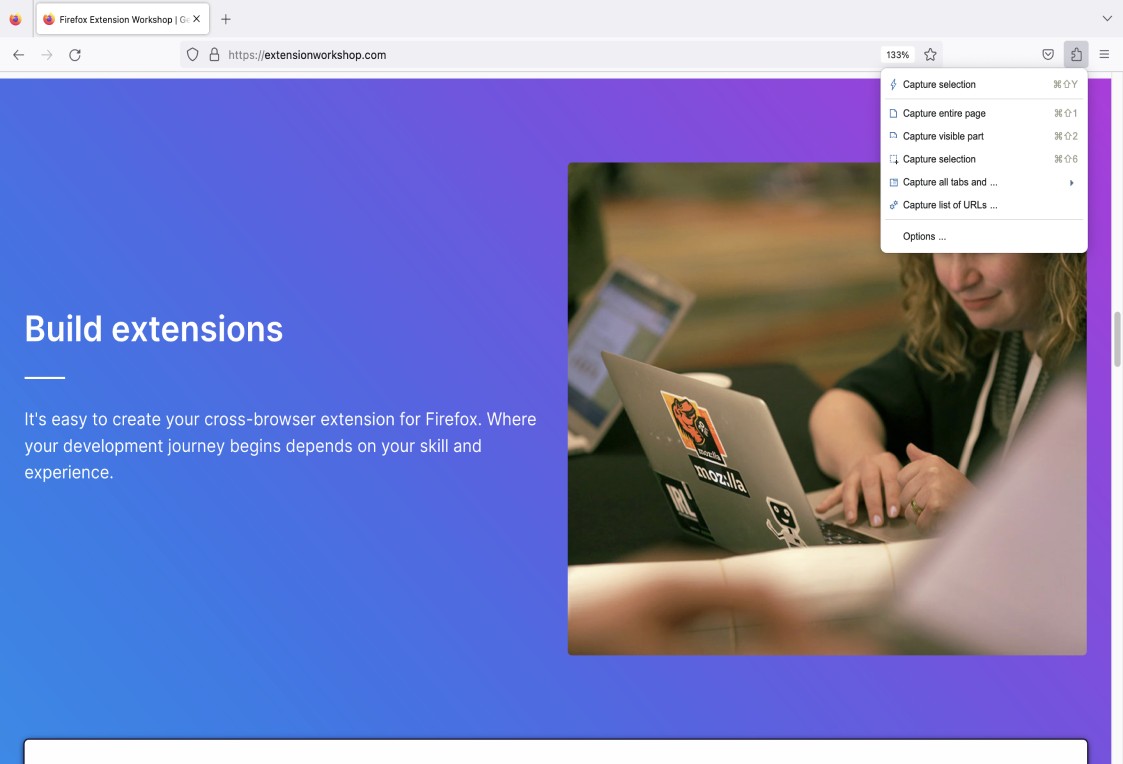
FireShot é uma ferramenta de captura de tela que permite fazer facilmente uma captura de tela de uma página da web específica, capturar todas as guias abertas e muito mais.
Por que o FireShot é melhor para capturar imagens?
Se você precisa de uma maneira eficiente de fazer capturas de tela, o FireShot certamente será útil.
Com a extensão Firefox do FireShot, você pode:
- Capture a página inteira ou apenas uma parte visível dela,
- Faça capturas de tela de todas as guias abertas no seu navegador,
- Selecione uma parte específica da página da web que você deseja capturar e faça uma captura de tela dessa parte, e
- Salve as capturas de tela como imagens JPG ou PNG ou como arquivo PDF.
Gosto de usar o FireShot no meu trabalho, pois tem muitas opções úteis de captura. Por exemplo, permite capturar uma parte específica de uma página da web e depois incluir essa captura de tela em um artigo ou postagem de blog que estou escrevendo.
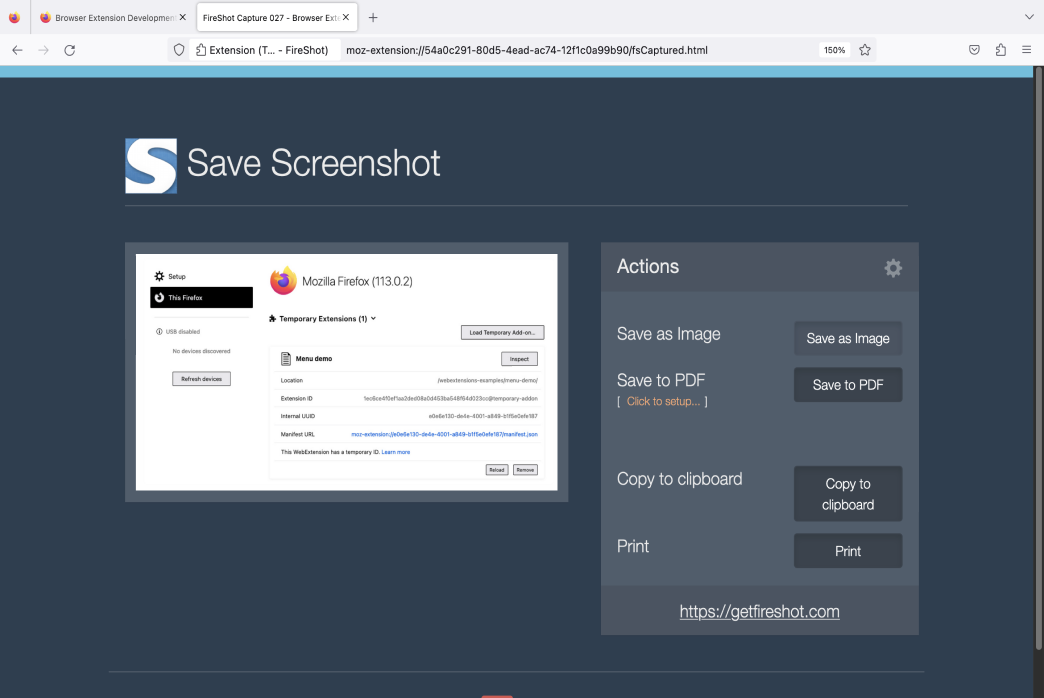
FireShot é uma ferramenta versátil de captura de tela em comparação com outras ferramentas semelhantes. Além de oferecer diversas opções de captura, FireShot também permite que seus usuários adicionem marcas d'água nas capturas de tela ou personalizem o tamanho da página.
Porém, algumas dessas opções, como marcas d'água e opções de personalização de página, estão disponíveis apenas na versão FireShot Pro.
Prós do FireShot
Para ver algumas das vantagens do FireShot, dê uma olhada na lista abaixo:
- Ele oferece várias opções de captura, como capturar a página inteira, parte visível da página, parte selecionada da página e muito mais,
- Ele fornece a capacidade de salvar capturas de tela como imagens JPG ou PNG ou como um arquivo PDF, e
- Possui a opção “Capturar lista de URLs…” para adicionar uma lista de URLs das páginas da web das quais você deseja fazer capturas de tela.
Contras do FireShot
Estas são algumas das principais desvantagens de usar FireShot:
- Para opções mais avançadas, você precisará mudar para a versão FireShot Pro (que é uma versão paga),
- Seria bom se tivesse a opção de gravação de vídeo, e
- Ele oferece apenas um fórum de suporte (você só terá acesso à seção Premium em seu fórum de suporte e suporte prioritário por e-mail se adquirir uma licença FireShot Pro Lifetime).
O que há de novo no FireShot
Em 5 de junho de 2023, FireShot lançou suas atualizações mais recentes que incluem algumas novas opções para seus usuários.
Essas atualizações incluem a opção “Capturar lista de URLs…”, informações adicionais em PDFs, como título da página, link da fonte, horário de criação e muito mais.
Além da extensão Firefox, FireShot também está disponível como extensão para muitos outros navegadores da web.
| Tipo de plano e disponibilidade | Preços e plataformas FireShot |
|---|---|
| Plano grátis | Sim |
| Teste grátis | Sim |
| Plano pago mais barato | Ele oferece uma licença FireShot Pro Lifetime (pagamento único) que você pode adquirir por US$ 59,95/unidade |
| Disponibilidade | Web (Google Chrome, Microsoft Edge, Internet Explorer, Tor, Opera, Brave, Seamonkey, Pale Moon, Yandex, Vivaldi e outros navegadores baseados na plataforma Chromium ou produtos Mozilla) |
Perguntas frequentes sobre extensões do Firefox
Para saber mais sobre as extensões do Firefox – como se há algum problema de segurança, como usá-las e muito mais – preste atenção na seção a seguir desta postagem do blog.
As extensões do Firefox são seguras?
Embora a maioria das extensões do Firefox sejam seguras, algumas delas podem representar certos riscos de segurança.
Para fornecer aos seus usuários extensões que atendam aos mais altos padrões de segurança, o Mozilla Firefox introduziu o “Programa de Extensões Recomendadas” – uma lista de extensões que são aprovadas por seus especialistas em segurança.
Em outras palavras, se uma extensão tiver o status “Recomendado”, significa que ela foi minuciosamente revisada pela equipe de segurança do Firefox e é segura para download.
No entanto, é importante observar que se uma extensão específica não tiver o status “Recomendado”, isso não significa necessariamente que seja insegura. Isso significa apenas que a extensão não foi verificada por seus especialistas em segurança.
Para aumentar suas chances de baixar uma extensão segura do Firefox, você deve:
- Baixe a extensão com status “Recomendado” no site de complementos da Mozilla para Firefox ou
- Baixe a extensão de seu site oficial.
As extensões do navegador Firefox podem ser hackeadas?
A resposta curta é: sim, as extensões do navegador Firefox podem ser hackeadas.
Como aprendemos no subtítulo anterior, sempre existe um risco potencial de segurança ao baixar uma extensão.
De acordo com pesquisas sobre extensões de navegadores vulneráveis e maliciosas, os ataques cibernéticos têm como objetivo “ penetrar nos computadores das vítimas aproveitando-se de vulnerabilidades expostas por seus navegadores ou extensões de navegador instaladas”. ”
A mesma pesquisa também afirma que esses ataques estão “ em aumento contínuo ”, o que significa que você definitivamente deve ter cuidado ao baixar uma extensão do Firefox (ou qualquer outra extensão).
As extensões do navegador Firefox rastreiam você?
Geralmente, as extensões do Firefox podem rastrear suas atividades e acessar seus dados, mas somente se você conceder a elas as permissões apropriadas.
Essas permissões informam se uma determinada extensão pode:
- Acesse seus dados dos sites que você visita,
- Leia e modifique as configurações do seu navegador ou o histórico de downloads do navegador,
- Abra arquivos baixados para o seu computador,
- Acesse sua localização e muito mais.
Portanto, é crucial que você leia atentamente uma lista de permissões para cada extensão que pretende adicionar ao seu navegador antes de adicioná-la.
Como adicionar extensões ao Firefox?
Para adicionar extensões ao Firefox, acesse o site Mozilla Add-ons for Firefox. Em seguida, use seu mecanismo de busca para encontrar a extensão que deseja adicionar ao seu navegador.
Ao clicar nessa extensão específica, uma nova página será aberta onde você poderá encontrar o botão azul “Adicionar ao Firefox”.
Após clicar no botão “Adicionar ao Firefox”, uma janela será aberta informando quais permissões você precisa conceder caso queira instalar a extensão.
Se você concordar com essas permissões, clique na opção “Adicionar” e a extensão será adicionada automaticamente ao seu navegador.
Como usar extensões do Chrome no Firefox?
Para importar extensões do Google Chrome para o Firefox, você pode usar a opção “Importar dados do navegador” nas configurações do navegador Firefox.
Ao clicar no botão “Importar dados” e marcar a caixa Extensões na lista, você verá quantas extensões correspondentes o Firefox é capaz de importar do seu navegador Google Chrome.
Em outras palavras, o Firefox encontrará automaticamente suas versões complementares nativas das extensões que você instalou em seu navegador Chrome. Depois disso, esses complementos serão adicionados ao seu navegador Firefox.
Por fim, para concluir a instalação dos complementos, clique na notificação “Instalar extensões”.
Como remover extensões no Firefox?
Primeiro, você precisa ir para a página do Gerenciador de complementos. Lá, você verá todas as extensões instaladas em seu navegador.
Para remover uma extensão específica, clique no ícone de três pontos. Depois de fazer isso, um menu suspenso será aberto onde você poderá escolher a opção “Remover”.
Ao clicar na opção “Remover”, será aberta uma janela perguntando se você tem certeza de que deseja remover a extensão em questão.
Para confirmar que você tem certeza, clique na opção “Remover” e sua extensão será automaticamente removida do seu navegador.
Palavras finais: quando usadas com cautela, as extensões do Firefox podem tornar sua vida muito mais fácil
Uma das melhores coisas do uso do navegador Firefox é a capacidade de adicionar extensões a ele. Eles podem melhorar sua experiência de navegação e ajudá-lo a trabalhar com mais eficiência.
No entanto, com tantas extensões disponíveis, você pode ter dificuldade em escolher a extensão que seria mais útil para você.
Além disso, você também pode estar preocupado com a segurança das extensões do Firefox.
Depois de ler esta postagem do blog, esperamos ter ajudado você a aprender mais sobre os riscos de segurança associados às extensões do Firefox e como reduzi-los.
Além disso, esperamos que nossa lista de extensões do Firefox tenha ajudado você a escolher a extensão perfeita que atenda às suas necessidades.
️ Se você gosta de nossa seleção de extensões do Firefox, agradeceríamos se pudéssemos receber algum feedback seu sobre as extensões que você usa diariamente. Deixe-nos saber em [email protected] e poderemos incluir suas escolhas em nossas postagens futuras. E se você gostou desta postagem do blog, compartilhe-a com alguém que você acha que poderia se beneficiar
